המדריך למשתמש ב-Pages ב-Mac
- ברוכים הבאים
- מה חדש ב-Pages 13.2
- זכויות יוצרים

שינוי הגופן או גודל הגופן ב‑Pages ב‑Mac
ניתן לשנות את הגופן ואת גודל הגופן של המלל, ולהחליף גופן בכל מקום שבו הוא מופיע במסמך.
הערה: לשינוי גופן ברירת-המחדל המשמש במסמכים חדשים, ראה/י הגדרת גופן ברירת-מחדל.
שינוי הגופן או גודל הגופן
בחר/י את המלל שברצונך לשנות.
כדי לשנות את כל המלל בתיבת מלל או בתא טבלה, בחר/י את תיבת המלל או את תא הטבלה.
 בסרגל הצד ״עיצוב״, לחץ/י על הכפתור ״סגנון״ בסמוך לחלק העליון.
בסרגל הצד ״עיצוב״, לחץ/י על הכפתור ״סגנון״ בסמוך לחלק העליון.אם המלל נמצא בתוך תיבת מלל, טבלה או צורה, לחץ/י תחילה על הכרטיסייה ״מלל״ בראש סרגל הצד ואז לחץ/י על הכפתור ״סגנון״.
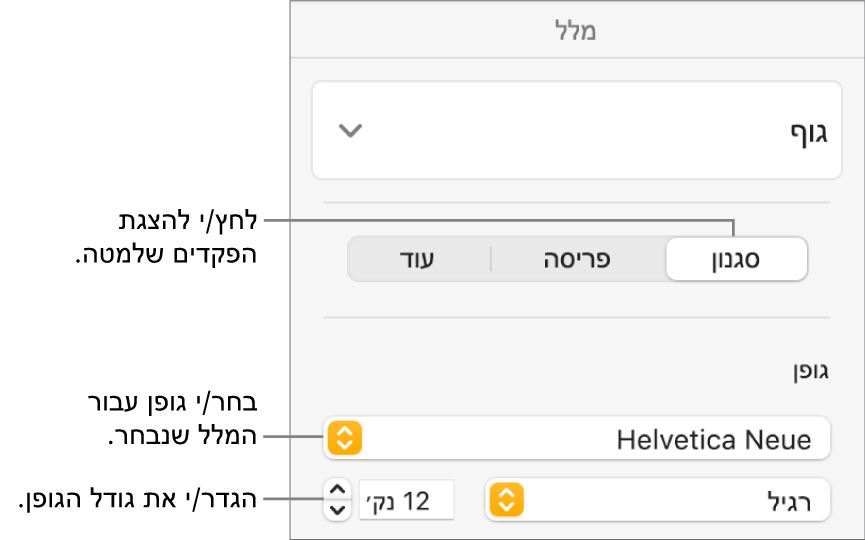
לחץ/י על התפריט הקופצני ״גופן״ ובחר/י גופן.
לחץ/י על החצים הקטנים שמימין לגודל הגופן על‑מנת להגדיל או להקטין את הגופן.
אם עליך להשתמש בגופן בגודל התואם לתקן של ממשלת סין מיינלנד, שנה/י את הגדרת האזור של המחשב. לאחר מכן, גדלי הגופן עבור סינית יופיעו בתפריט הקופצני של גדלי גופנים, ללא קשר לשפה שבה הינך משתמש/ת.
טיפ: ניתן להוסיף לסרגל הכלים כפתורים לשינוי הגופן ולהגדלה/הקטנה של מלל נבחר.
החלפת גופנים
כדי לשנות גופן בכל מקום שבו הוא מופיע במסמך, תוכל/י להחליף אותו בגופן אחר.
בחר/י ״עיצוב״ > ״גופן״ > ״החלף גופן״ (בתפריט ״עיצוב״ שבראש המסך).
לחץ/י על החצים הכפולים מימין לגופן שברצונך להחליף ובחר/י חלופה.
אם הגופן מופיע כגופן חסר, בחר/י גם משפחת גופנים.
לחץ/י על ״החלף גופנים״.
הגופן יוחלף בכל מקום שבו הוא מופיע. הגופן החלופי ישתמש באותו גודל ועובי כמו של זה שהוא מחליף.
כאשר הינך פותח/ת מסמך המשתמש בגופנים שאינם מותקנים במחשב, יופיע לרגע קצר עדכון על גופן חסר בראש המסמך. בעדכון, לחץ/י על ״הצג״ ובחר/י גופן חלופי. אם ברשותך הגופן החסר וברצונך להתקין אותו במחשב,יש ל השתמש/ב״פנקס הגופנים״, הזמין בתיקייה ״יישומים״ ב‑Mac (הוראות התקנה ניתן למצוא במדריך למשתמש של ״פנקס הגופנים״).
אם בחרת גופן חלופי עבור המסמך ואחר כך התקנת את הגופן החסר, המסמך ימשיך להשתמש בגופן החלופי, עד שתחליף/י אותו בזה שהתקנת.